터치스크린 문제 해결 ( 올 인원 데스크탑 )
문의 사항
화면을 터치해도 터치스크린이 응답하지 않거나 , 마우스 포인터가 작동하지 않습니다 .
해결책
데스크탑에 터치스크린이 응답하지 않거나 , 화면이 때때로 응답했다가 응답하지 않으면 이 섹션의 문제 해결 단계를 따릅니다 .
단계 1. 시스템 완전 종료
터치 드라이버가 소프트웨어적 충돌로 일시적으로 작동 안될 수 있습니다 .
다음 아래의 방법을 통하여 , 완전히 종료하고 다시 시작 하십시오 .
1. 시작에서 전원 버튼을 누르고 키보드에서 " SHIFT "키를 누른 상태에서 " 다시 시작 "을 선택합니다.
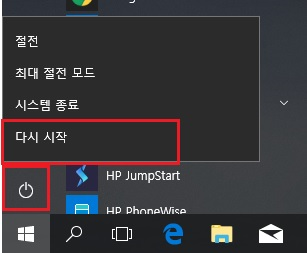
2. 다시 시작하면 "옵션 선택"항목에서 "PC 끄기"를 선택합니다.

3. 본체 전원 버튼을 눌러서 다시 전원을 켭니다.
4. 컴퓨터가 부팅된 이후 다시 터치 기능이 활성화 되는지 확인 해주세요.
단계 2. 윈도우 업데이트 진행
Windows Update를 통해 제공된 장치 드라이버로 터치 스크린 문제가 해결 될 수 있습니다 .
최신 Windows Update 를 진행 하시기 바랍니다 .
1. 키보드에서 "윈도우 로고 키 + I"를 입력하고 설정 창이 표시되면, "업데이트 및 보안"을 선택합니다.'
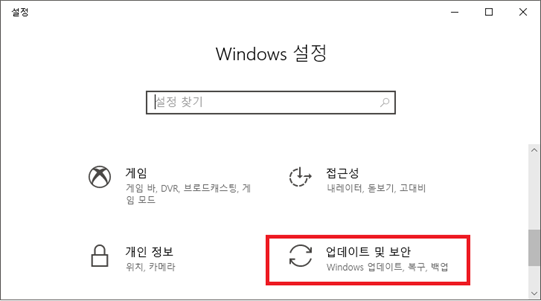
2. Windows 업데이트 항목에서 "업데이트 확인"을 선택합니다.
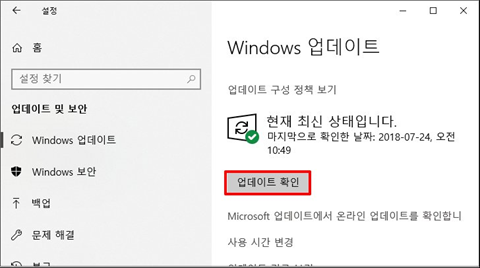
3. 새로운 업데이트 패치 및 하드웨어 드라이버 업데이트가 진행됩니다.
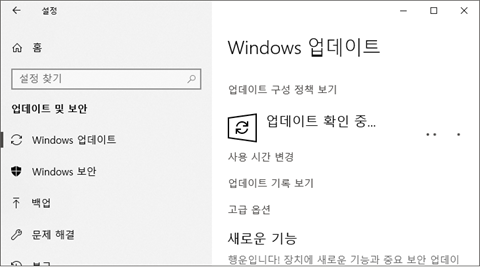
4. 설치가 완료되면 시스템을 다시 시작 합니다.
[주의] 해당 작업에서 업데이트 작업이 진행되므로, 작업 중인 데이터를 모두 종료 합니다
단계 3. 터치 디스플레이 구성 진행
화면을 터치 스크린으로 식별하기 위해 터치 디스플레이를 구성합니다 .
1. 왼쪽 하단에 검색 아이콘을 선택하고 "제어판"을 검색하고 실행 합니다.
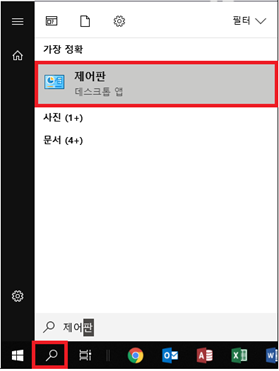
2. 오른쪽 위의 보기 기준을 "큰 아이콘"으로 변경 해주세요. 그리고 "태블릿 PC설정"을 선택합니다.
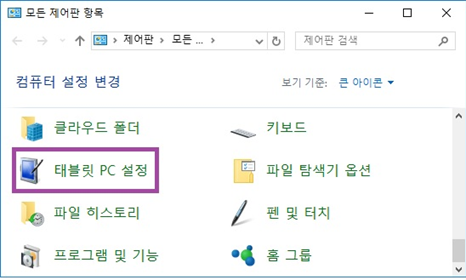
3. 디스플레이 탭에서 설정 을 선택합니다.
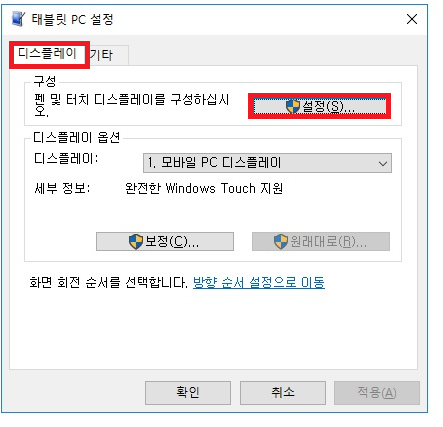
4. 화면을 손으로 한번 터치를 해주시기 바랍니다.
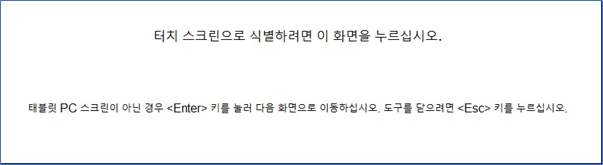
5. 화면을 눌러 터치가 작동하는지 확인 부탁 드립니다.
단계 4. 터치스크린에 대한 전원 관련 설정 진행
1. 왼쪽 하단에 검색 아이콘을 선택하고 "제어판"을 검색하고 실행 합니다.
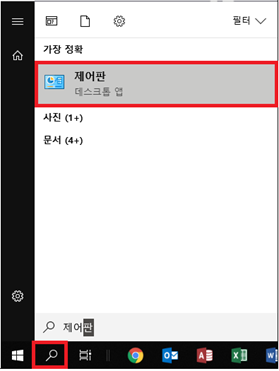
2. " 장치 관리자"를 선택합니다.
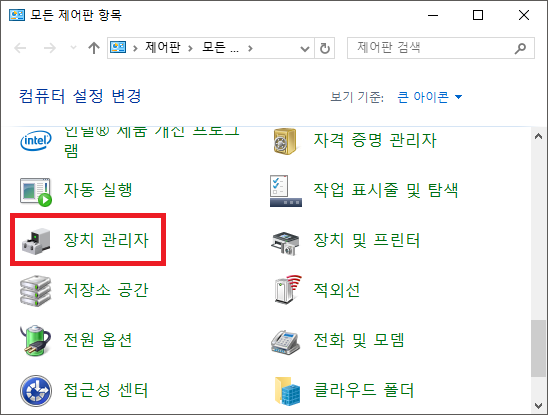
3. " 휴먼 인터페이스 장치"에서 "HID 규격 터치스크린"항목을 더블 클릭 해주세요.
" 전원 관리"항목에서 두 부분을 모두 체크 해제 해주시기 바랍니다.
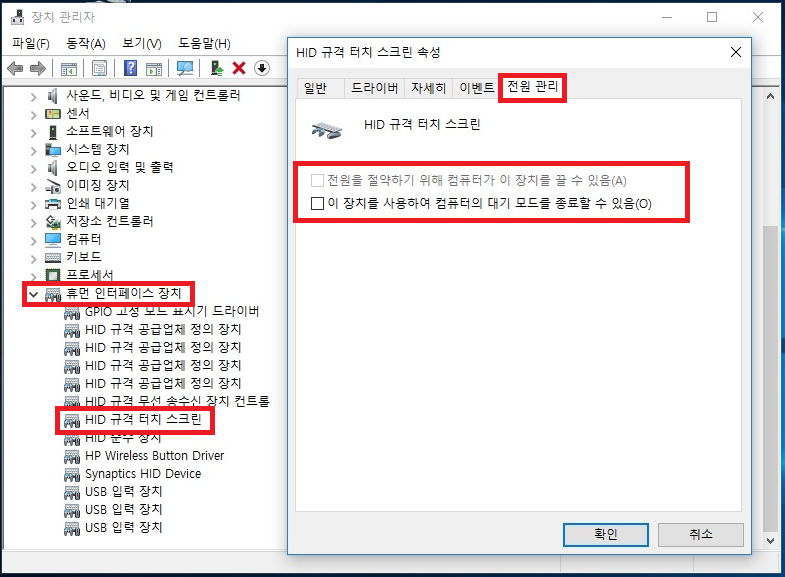
단계 5. 터치스크린 하드웨어 진단하기
HP PC 하드웨어 진단 테스트를 수행하여 터치 스크린 하드웨어 문제를 감지합니다 .
1. AC 어댑터를 컴퓨터에 연결 합니다.
2. 전원 버튼을 5 초 이상 눌러 노트북의 전원을 끕니다 .
3. 컴퓨터를 켜고 즉시 ESC 키를 약 1 초에 한 번씩 반복적으로 누릅니다 . 메뉴가 나타나면 F2 키를 누릅니다 .
4. HP PC 하드웨어 진단 화면이 나타나면 Component Tests 를 클릭합니다 .'
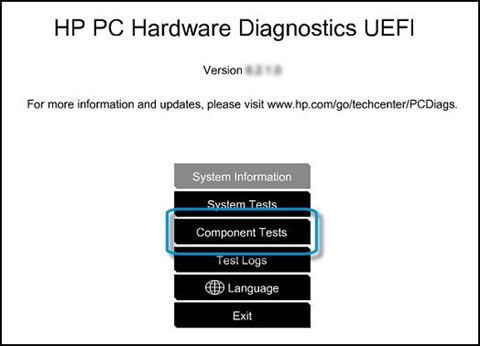
5. T ouch Screen 을 클릭합니다 .
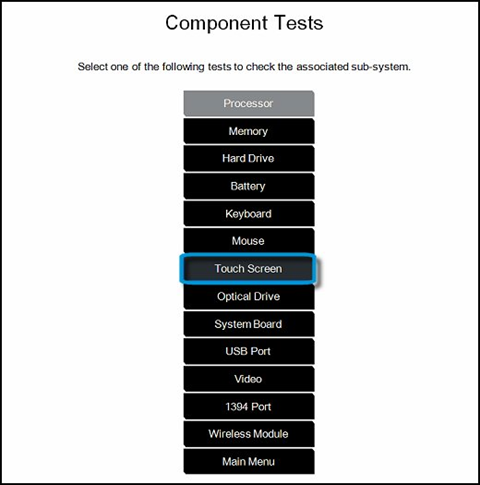
6. 2 개의 대화형 터치 스크린 하드웨어 테스트가 있습니다 . Touch Point Test 를 선택 하여 시작합니다 .
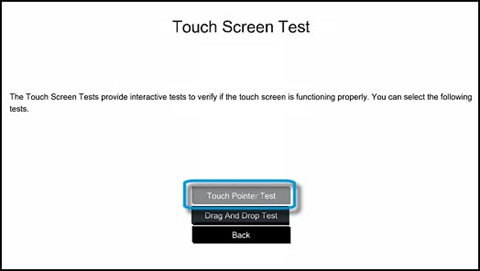
7. 화면의 설명을 읽은 후 Run once 을 클릭합니다 .
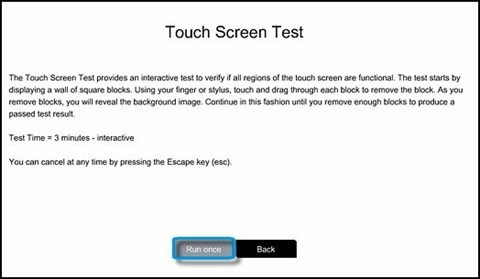
8. 화면에서 블록을 하나씩 터치하여 블록을 삭제합니다 . 모든 블록이 삭제되거나 3 분이 지나면 테스트가 종료되고 결과가 표시됩니다 .
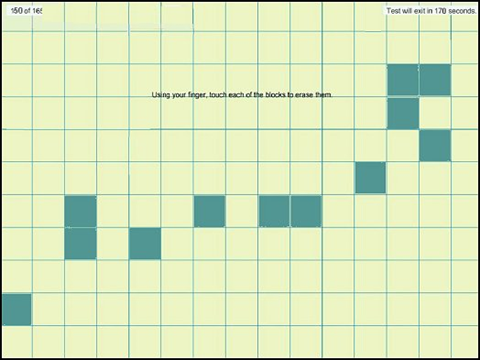
테스트 가 통과하지 못하면 HP 서비스 센터로 내방 하셔서 기계적 점검을 받아야 합니다.